win10版微信文件位置怎么打开 微信win10文件地址在哪里
更新时间:2023-01-06 01:22:09作者:cblsl
基本上每台win10 ghost系统中都会有安装微信这款通讯工具,而在电脑上进行微信安装的时候,通常都会选择将其安装到win10系统盘以外的分区,不过随着时间一长,有些用户可能忘记了微信的文件位置,那么win10版微信文件位置怎么打开呢?这里小编就来告诉大家win10版微信文件位置打开操作方法。
具体方法:
1、先登陆微信电脑版。
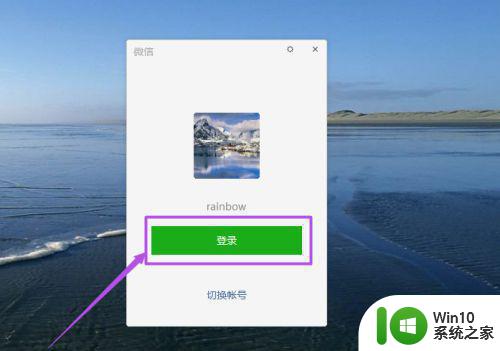
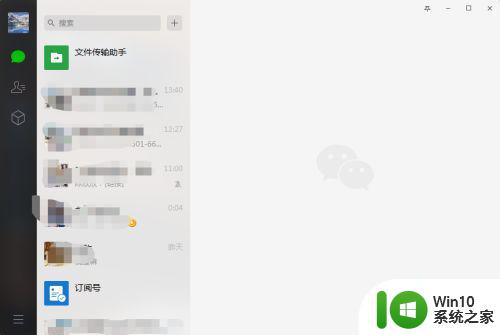
2、登陆之后,点击左下角的‘更多’菜单图标,然后在出现的子菜单中点击“设置”选项。
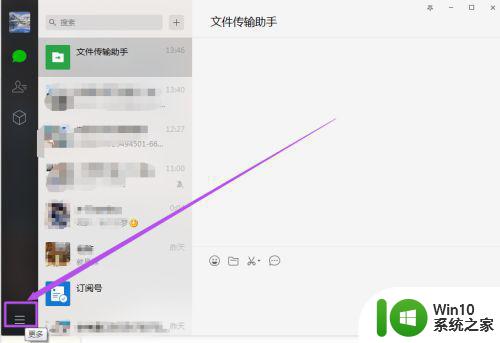
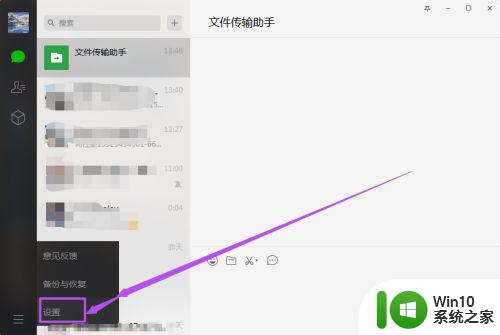
3、然后在打开的页面中点击左侧的‘通用设置’选项。
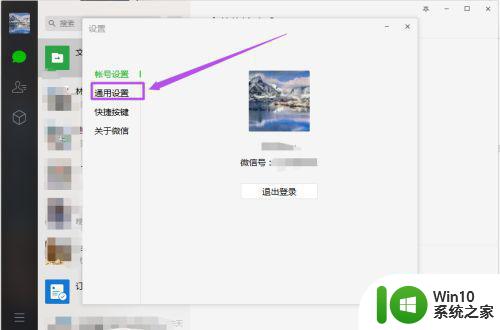
4、然后在打开页面的 文件管理 下面点击 ‘打开文件夹’按钮。
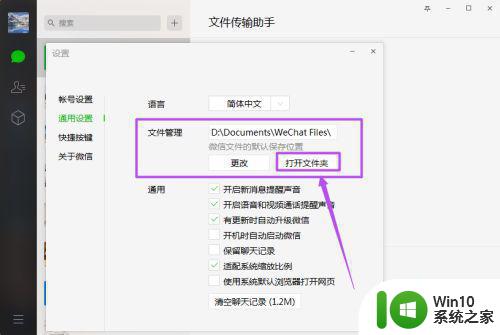
5、在打开的文件中可以看到有多个文件夹,其中Files是比较重要的,而Image、Video、Voice分别是存放图片、视频、语言的文件夹。
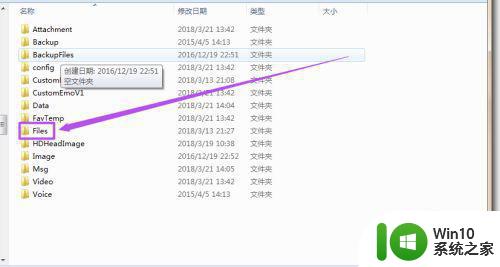
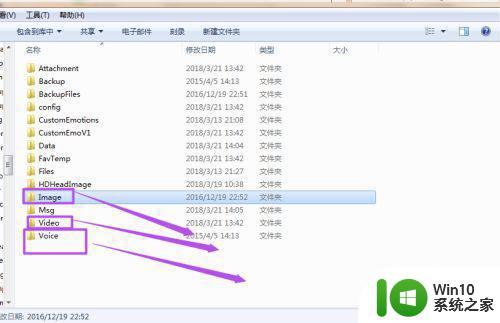
以上就是小编教大家的win10版微信文件位置打开操作方法了,还有不懂得用户就可以根据小编的方法来操作吧,希望能够帮助到大家。
win10版微信文件位置怎么打开 微信win10文件地址在哪里相关教程
- win10微信电脑版下载的文件怎么打开 电脑win10微信下载的文件在哪里
- 电脑微信打开的文件修改后保存在哪里 WIN10系统修改微信文件保存路径
- win10 chrome缓存文件夹位置在哪里打开 win10 chrome缓存文件夹怎么找
- win10本机ip地址保存在哪个文件中 win10 IP地址在哪里找
- 电脑微信文件夹怎么清理 Windows10系统如何清理微信储存文件
- win10字体库文件如何打开 win10字体库位置在哪里
- win10无法拖拽文件到微信对话窗口的解决方法 win10无法拖拽文件到微信对话窗口怎么办
- win10激活文件在哪里存放 如何找到win10系统激活文件的位置
- win10微信多开软件 win10微信多开方法
- win10怎么打开软件文件所在位置 w10打开软件文件位置操作方法
- win10截屏文件保存位置如何打开 win10截的图都保存到哪里了
- win10的屏保图片位置在哪里 win10锁屏图片在哪个文件夹
- 蜘蛛侠:暗影之网win10无法运行解决方法 蜘蛛侠暗影之网win10闪退解决方法
- win10玩只狼:影逝二度游戏卡顿什么原因 win10玩只狼:影逝二度游戏卡顿的处理方法 win10只狼影逝二度游戏卡顿解决方法
- 《极品飞车13:变速》win10无法启动解决方法 极品飞车13变速win10闪退解决方法
- win10桌面图标设置没有权限访问如何处理 Win10桌面图标权限访问被拒绝怎么办
win10系统教程推荐
- 1 蜘蛛侠:暗影之网win10无法运行解决方法 蜘蛛侠暗影之网win10闪退解决方法
- 2 win10桌面图标设置没有权限访问如何处理 Win10桌面图标权限访问被拒绝怎么办
- 3 win10关闭个人信息收集的最佳方法 如何在win10中关闭个人信息收集
- 4 英雄联盟win10无法初始化图像设备怎么办 英雄联盟win10启动黑屏怎么解决
- 5 win10需要来自system权限才能删除解决方法 Win10删除文件需要管理员权限解决方法
- 6 win10电脑查看激活密码的快捷方法 win10电脑激活密码查看方法
- 7 win10平板模式怎么切换电脑模式快捷键 win10平板模式如何切换至电脑模式
- 8 win10 usb无法识别鼠标无法操作如何修复 Win10 USB接口无法识别鼠标怎么办
- 9 笔记本电脑win10更新后开机黑屏很久才有画面如何修复 win10更新后笔记本电脑开机黑屏怎么办
- 10 电脑w10设备管理器里没有蓝牙怎么办 电脑w10蓝牙设备管理器找不到
win10系统推荐
- 1 系统之家ghost win10 64位u盘家庭版v2023.12
- 2 电脑公司ghost win10 64位官方破解版v2023.12
- 3 系统之家windows10 64位原版安装版v2023.12
- 4 深度技术ghost win10 64位极速稳定版v2023.12
- 5 雨林木风ghost win10 64位专业旗舰版v2023.12
- 6 电脑公司ghost win10 32位正式装机版v2023.12
- 7 系统之家ghost win10 64位专业版原版下载v2023.12
- 8 深度技术ghost win10 32位最新旗舰版v2023.11
- 9 深度技术ghost win10 64位官方免激活版v2023.11
- 10 电脑公司ghost win10 32位官方稳定版v2023.11